Instalar la tarjeta SIM
Cuando se abone a una red de telefonía móvil, se le
entregará una tarjeta SIM con la información relativa
a su suscripción, como el número PIN o los servicios
optativos de los que dispone, entre otros.
Importante
Tanto la tarjeta SIM como los contactos pueden dañarse
con facilidad si se rayan o doblan, por lo que debe tener
cuidado al manipular, introducir o extraer la tarjeta.
Mantenga las tarjetas SIM fuera del alcance de los niños
pequeños.
Ilustraciones
Antes de quitar la batería, apague siempre el
dispositivo y desconecte el cargador.
1 Extraiga la cubierta posterior.
2 Saque la batería.
3 Inserte la tarjeta SIM.
4 Inserte la batería.
5 Coloque la cubierta posterior.
6 Cargue la batería.
Guía del usuario del LG-T310 -
Español
Componentes del teléfono
2 Toque el cuadro Buscar en la parte superior de la
pantalla e introduzca con el teclado las primeras
letras del contacto al que desea llamar.
3 En la lista acotada, toque el icono Llamar situado
junto al contacto que desea llamar. La llamada se
realizará al número predeterminado si existe más de
uno registrado para este contacto.
4 También puede tocar el nombre del contacto y
seleccionar el número si existe más de uno para
ese contacto. O, si lo desea, puede tocar
para
iniciar la llamada al número predeterminado.
Cambiar los ajustes de llamada comunes
1 Toque Ajustes de llamadas en el menú Ajustes.
2 Desplácese y toque Ajustes comunes.
• Llamada rechazada: deslice el interruptor a la
izquierda para activarla. Toque la lista de llamadas
rechazadas para elegir entre rechazar todas las
llamadas, solo contactos determinados, grupos
concretos o llamadas de números no registrados
(números que no están en la agenda).
• Enviar mi número: indique si desea mostrar su
número al receptor de la llamada.
• Remarcado automático: deslice el interruptor
a la izquierda para activarla o a la derecha para
desactivarla.
• Modo de respuesta
Pulse la tecla de envío: permite responder a una
llamada entrante con sólo pulsar la tecla .
Pulse cualquier tecla: permite responder una
llamada entrante pulsando cualquier tecla, excepto la
tecla .
• Aviso de minutos: deslice el interruptor a la izquierda
para activarlo y escuchar un tono cada minuto durante
una llamada.
• Modo respuesta Bluetooth: Seleccione la opción
deseada.
• Guardar nuevo número: seleccione Activado o
Desactivado para guardar un nuevo número.
Uso de la pantalla táctil
Contactos
Buscar un contacto
1 Toque Contactos.
2 Toque Buscar.
3 Verá una lista de contactos. Si introduce la primera
letra del nombre de un contacto en el campo
Nombre, se desplazará hasta la primera entrada que
comience por esta letra.
Agregar un contacto nuevo
1 Toque Contactos y Añadir.
2 Elija entre guardar el contacto en la memoria
interna o en la SIM.
3 Introduzca su nombre y apellido.
4 Puede introducir hasta cinco números diferentes para
cada contacto.
5 Introduzca una dirección de correo electrónico. Puede
introducir hasta dos direcciones de correo electrónico
diferentes por contacto.
6 Asigne el contacto a uno o varios grupos.
7 Toque Guardar para guardar el contacto.
Cambiar los ajustes de contactos
Puede adaptar los ajustes de contactos para que la
agenda de Contactos funcione según sus preferencias.
Toque la tecla Opciones y, a continuación,
Ajustes.
• Nombre mostrado: elija si desea mostrar primero el
nombre o los apellidos de un contacto.
• Copiar: para copiar los contactos desde la SIM al
teléfono o viceversa. Puede realizar esta operación
contacto por contacto o todos a la vez.
• Mover: esta función es similar a Copiar, salvo que el
contacto sólo se almacena en la nueva ubicación. Por
ello, si mueve un contacto de la SIM a la memoria
interna, se eliminará de la memoria SIM.
• Enviar todos los contactos por Bluetooth: envía
todos los contactos a otro teléfono por Bluetooth.
• Realizar copia de seguridad de contactos/
Restaurar contactos: guarde o restaure los datos de
contactos en otra ubicación de almacenamiento.
• Borrar todos los contactos: borre todos los
contactos. Toque Sí si desea eliminar todos los
contactos.
Puede comprobar y editar los ajustes seleccionando
. También podrá comprobar los ajustes adicionales
que se rellenaron automáticamente cuando se creó la
cuenta.
Modificación de los ajustes de SMS
Toque Mensajes y, a continuación, Ajustes. Seleccione
SMS.
Centro SMS - inserte la información del centro de
mensajes.
Informe de entrega - deslice el interruptor a la
izquierda para recibir la confirmación de entrega del
mensaje.
Período de validez - permite elegir la duración de
almacenamiento de los mensajes en el centro de
mensajes.
Tipos mensajes - convierta texto en Texto, Voz, Fax,
X.400 o E-mail.
Codificación - elija cómo sus personajes están
codificados. Esto afecta al tamaño del mensaje y por lo
tanto al coste de transmisión de datos.
Enviar texto largo como - permite elegir realizar el
envío como SMS múltiple o como MMS.
Modificación de los ajustes de MMS
Toque Mensajes y, a continuación, Ajustes y MMS.
Recuperación - seleccione entre Red propia o Red
de itinerancia. Si, a continuación, selecciona Manual,
recibirá sólo las notificaciones correspondientes a
mensajes MMS, tras lo cual podrá decidir si desea
descargarlos completamente.
Informe de entrega - permite seleccionar si solicitar y
permitir un informe de entrega.
Confirmación de lectura - permite solicitar y permitir
una respuesta.
Prioridad - permite elegir el nivel de prioridad de los
MMS.
Período de validez - permite elegir el tiempo que el
mensaje permanecerá almacenado en el centro de
mensajes.
Duración diapositiva - permite elegir el tiempo que las
diapositivas permanecen en la pantalla.
Archivo adjunto no compatible - elija si se restringen
los archivos adjuntos no compatibles.
Hora de entrega - permite elegir el tiempo de espera
para enviar un mensaje.
Centro MMS - permite elegir uno de la lista o añadir un
nuevo centro de mensajes multimedia.
Servicios de red social (SNS)
El LG-T310 cuenta con SNS que le permite disfrutar y
administrar su red social.
SUGERENCIA: el teléfono contiene la aplicación
original Facebook preinstalada para facilitar su
acceso. Twitter es una aplicación java basada en la
tecnología Java. Otras aplicaciones acceden a los
servicios WAP (Protocolo de aplicación inalámbrica).
NOTA: la función de SNS es una aplicación de
datos intensiva. La conexión y uso de servicios
en línea puede ocasionar gastos adicionales.
Compruebe los gastos de transmisión de datos
con su proveedor de red.
Facebook
Inicio: inicie sesión y verá una actualización del estado
de sus amigos. Escriba su comentario sobre el nuevo
estado o compruebe el de otros.
Perfil: Puede seleccionar el Muro > Actualizaciones
de estado y escribir su estado actual. Consulte la
información y cargue la foto tocando Álbum > Subir
foto.
Amigos: busque sus amigos en Facebook
seleccionando la ficha Buscar.
Mensaje: puede ver la carpeta Bandeja de entrada/
enviados y escribir un mensaje de red social.
Cámara
Cómo tomar una foto rápida
1 Toque el menú Cámara.
2 Cuando la cámara haya enfocado el tema, toque
en la parte central derecha de la pantalla para
hacer una foto.
SUGERENCIA: deslice el icono de la cámara o
el vídeo hacia arriba o abajo en la parte central
derecha del visor para cambiar al modo de la
cámara o el vídeo.
Después de hacer una foto
La fotografía aparecerá en la pantalla.
Dispone de las siguientes opciones.
Toque .
Enviar - toque esta opción para enviar la foto como
mensaje, correo electrónico o por Bluetooth.
Definir como - toque esta opción para establecer una
imagen en la pantalla (Fondo de pantalla de inicio,
Fondo de la pantalla de bloqueo, Imagen de contactos,
Imagen de la llamada entrante, Imagen de la llamada
saliente, Imagen de encendido e Imagen de apagado).
Renombrar - toque esta opción para cambiar el
nombre de la foto.
Editar - toque este icono para editar la foto.
Toque para borrar la fotografía inmediatamente.
Toque para realizar otra fotografía inmediatamente.
La foto realizada anteriormente se guardará.
Toque para ver una galería de las fotografías
guardadas.
Utilizar la configuración avanzada
En el visor, toque para abrir todas las opciones de la
configuración avanzada.
Puede modificar los ajustes de la cámara. Después de
seleccionar la opción, toque el botón OK.
Tamaño - cambie el tamaño de la foto para ahorrar
memoria
2 Pulse el botón rojo .
3
Grabar se muestra en la parte inferior del visor
con un contador que indica la duración del vídeo.
4 Para pausar el vídeo, toque ; para reanudarlo,
seleccione .
5 Toque en la pantalla.
Después de grabar un vídeo
Aparecerá en la pantalla una imagen fija que representa
el vídeo realizado. El nombre del vídeo aparecerá en la
parte inferior de la pantalla, así como ocho iconos en el
lado izquierdo y derecho.
Toque este icono para reproducir el vídeo.
Dispone de las siguientes opciones.
Toque .
Enviar - toque esta opción para enviar el vídeo como
Mensaje, E-mail o por Bluetooth.
Renombrar - toque esta opción para cambiar el
nombre del vídeo.
Toque este icono para borrar el vídeo que acaba de
realizar y confirme tocando Sí. Volverá a aparecer
el visor.
Toque este icono para grabar otro vídeo
inmediatamente. Se guardará el vídeo realizado.
Toque este icono para ver la galería de vídeos e
imágenes guardados.
Música
Para acceder al reproductor de música, toque Música
Orange. Desde aquí puede acceder a varias carpetas:
Recientes - reproduce las canciones reproducidas
recientemente.
Todas las pistas - contiene todas las canciones del
teléfono, salvo la música cargada previamente por
defecto.
Artistas - permite desplazarse por la colección de
música por artista.
Balance de blancos - permite elegir entre Auto,
Incandescente, Soleado, Fluorescente y Nublado.
Efecto de color - elija un tono de color para aplicarlo a
la nueva fotografía.
Disparo continuo - apunte con el visor y pulse el botón
de captura como en una cámara de fotos. La cámara
realizará disparos en una rápida sucesión.
Temp. autom. - el temporizador automático le permite
establecer el retraso que se aplica tras pulsar el
disparador. Elija entre Desactivado, 3 segundos, 5
segundos o 10 segundos. Resulta muy cómodo para
poder salir uno mismo en la fotografía.
Modo noche - resulta práctico en lugares oscuros.
Calidad de imagen - permite elegir entre Super fina,
Fina y Normal. Cuanto mayor sea la calidad, mayor
nitidez tendrá la fotografía. Sin embargo, también
aumenta el tamaño del archivo, lo que significa que
podrá almacenar menos fotos en la memoria.
Seleccionar almacenamiento - permite seleccionar
si guardar las fotos en la memoria del teléfono o en la
memoria externa.
Ocultar iconos - permite seleccionar si los iconos de
ajuste de la cámara se ocultan de forma manual o
automática.
Mostrar imagen capturada - seleccione Activado para
mostrar inmediatamente la fotografía realizada.
Sonido obturador - permite seleccionar uno de los tres
sonidos de obturador.
Cuadrícula - elija entre Desactivado, Cruz simple o
Cuadrícula de 3*3.
Reiniciar configuración: restablece todos los ajustes
predeterminados de la cámara.
Videocámara
Cómo hacer un vídeo rápido
Deslice el icono de la cámara o el vídeo hacia arriba o
abajo en la parte central derecha del visor para cambiar
al modo de la cámara o el vídeo.
1 Con el teléfono en posición horizontal, apunte la lente
hacia el tema del vídeo.
Mensajes
El LG-T310 combina SMS y MMS en un menú intuitivo
y fácil de usar.
Enviar un mensaje
1 Toque Mensajes en el menú. A continuación, toque
Escribir mensaje para redactar un nuevo mensaje.
2 Toque Insertar para agregar una imagen, vídeo,
sonido, plantilla, etc.
3 Toque Para en la parte superior de la pantalla para
acceder a los destinatarios. A continuación introduzca
el número o toque para seleccionar un contacto.
Se pueden añadir varios contactos.
4 Toque Enviar cuando esté listo.
ADVERTENCIA: Si añade una imagen,
vídeo o sonido a un SMS, este se convertirá
automáticamente en un MMS, de manera que se
cargará el coste correspondiente.
Introducir texto
Puede seleccionar el método de entrada al tocar y
Método de entrada.
Toque
para activar el modo T9. Este icono sólo se
muestra si se elige el teclado numérico como método
de entrada.
Toque
para cambiar entre números, símbolos y
texto.
Use la tecla Mayús para alternar entre mayúsculas y
minúsculas.
Reconocimiento de escritura manuscrita
En el modo de escritura manual, se escribe en la
pantalla y el LG-T310 se encarga de convertir lo escrito
en un mensaje.
Configuración del correo electrónico
Toque E-mail en la pantalla Aplicaciones.
Si la cuenta de correo electrónico no está configurada,
inicie el asistente de configuración de correo electrónico
y siga los pasos hasta finalizar.
Cómo desechar aparatos eléctricos y electrónicos obsoletos
1 Si en un producto aparece el símbolo de un contenedor de basura
tachado, significa que éste se acoge a la Directiva 2002/96/CE.
2 Todos los aparatos eléctricos o electrónicos se deben desechar de forma
distinta del servicio municipal de recogida de basura, a través de puntos
de recogida designados por el gobierno o las autoridades locales.
3 La correcta recogida y tratamiento de los dispositivos inservibles
contribuye a evitar riesgos potenciales para el medio ambiente y la salud
pública.
4 Para obtener más información sobre cómo desechar los aparatos
obsoletos, póngase en contacto con su ayuntamiento, el servicio de
recogida de basura o el establecimiento donde adquirió el producto.
Algunos de los contenidos que aparecen en este manual podrían diferir de las
opciones del teléfono dependiendo del operador.
P/N: MMBB0390447 (1.0)
Sugerencias sobre la pantalla táctil
• Para seleccionar un elemento, toque la parte central
del icono.
• No ejerza una presión excesiva. La pantalla es lo
suficientemente sensible como para detectar un
toque ligero y firme.
• Utilice la punta del dedo para tocar la opción que
desee. Intente no tocar ninguna otra tecla.
Control de la pantalla táctil
Los controles de la pantalla táctil del LG-T310
cambian de forma dinámica en función de las tareas
que está desarrollando.
Instalación de la tarjeta SIM y la batería del teléfono
Bluetooth QD ID B016850
1
3
2
4
5
6
Auricular
Tecla de llamada
Marca un número de
teléfono y responde las
llamadas entrantes.
Tecla Fin
Tecla de regreso
Regresar a una pantalla
anterior.
Teclas de volumen
• Cuando se muestra la pantalla
de inicio: volumen del tono de
timbre y táctil.
• Durante una llamada: volumen
del auricular.
•
Tecla de volumen abajo:
manténgala pulsada para activar/
desactivar el modo Silencio.
Conector de auriculares
estéreo o manos libres
Tecla de encendido/bloqueo
• Pulsación breve para activar/
desactivar la pantalla.
• Pulsación larga para encender/apagar.
Llamadas
Realizar una llamada
1 Toque para abrir el teclado.
2 Indique el número mediante el teclado.
3 Toque para iniciar la llamada.
¡SUGERENCIA!: para introducir + a la hora de
realizar una llamada internacional, mantenga
pulsada la tecla
0
+
.
Pulse la tecla de encendido brevemente para bloquear
la pantalla táctil e impedir que se realicen llamadas no
deseadas.
Realizar una llamada desde los contactos
1 En la pantalla de inicio, toque para acceder a los
Contactos.

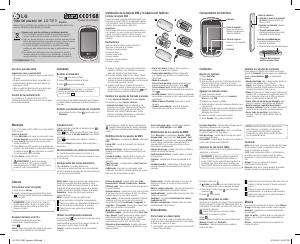


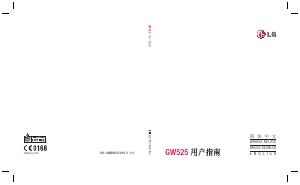

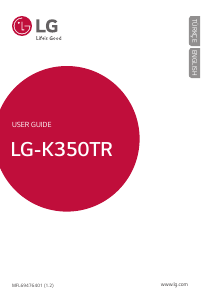

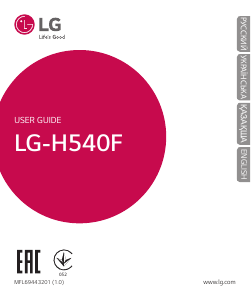
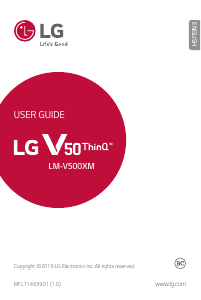
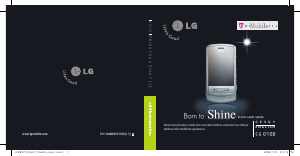
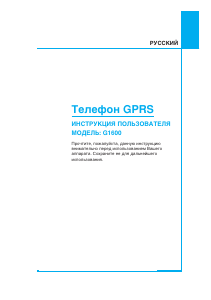
Join the conversation about this product
Here you can share what you think about the LG T310N Mobile Phone. If you have a question, first carefully read the manual. Requesting a manual can be done by using our contact form.